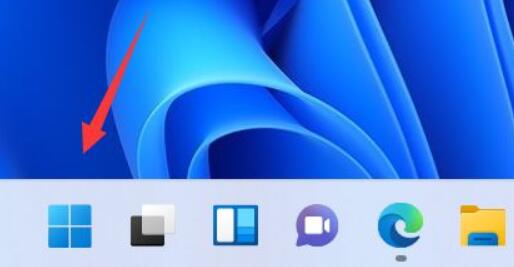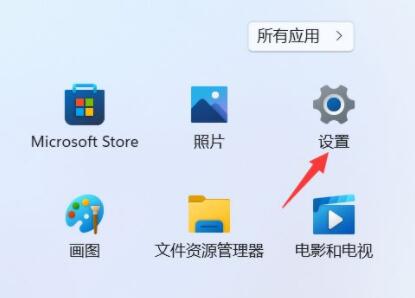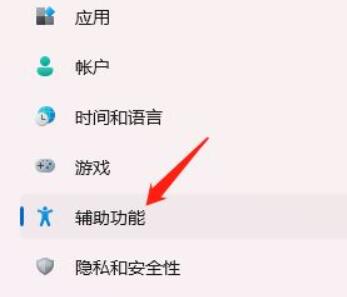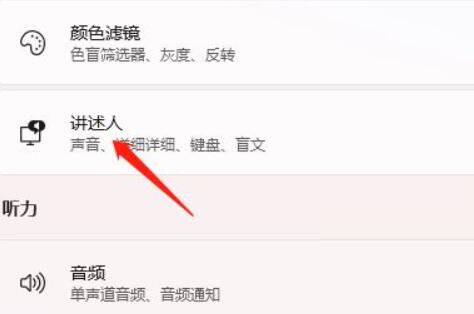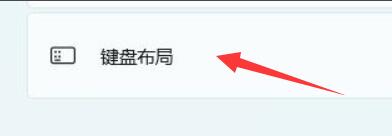Win11键盘布局怎么改?Win11键盘布局修改教程
Win11键盘布局怎么改?随着人们对于电脑的需求日益多样化,个性化定制也变得越来越重要。在Win11中,用户可以轻松调整键盘布局,以适应自己的使用习惯和偏好。以下小编给您详细介绍Win11键盘布局修改的教程,让您能够更加方便地定制自己的键盘,提高工作效率与舒适度。
Win11键盘布局修改教程:
第一步,点击底部任务栏的“开始菜单”。
第二步,打开其中的“设置”。
第三步,点击左边栏“辅助功能”。
第四步,打开右边的“讲述人”。
第五步,在下方其他设置里找到“键盘布局”。
第六步,点击右侧小箭头,就可以修改键盘布局了。
我们可以根据自己的使用习惯来修改键盘布局。
相关文章
- Win11如何查看office版本-Win11查看office版本的方法
- Win11不能玩植物大战僵尸怎么办-玩不了植物大战僵尸的解决方法
- 0x80190001怎么解决Win11?Win11错误代码0x80190001的解决方法
- Win11更新进度条不动的三种解决方法
- Win11系统xbox录制不了怎么办-Win11xbox录制不了的解决方法
- Win11系统xbox网络修复在哪-Win11xbox网络修复的位置
- 华为MateBook 16s笔记本怎么重装Win11系统?
- Win11vmware不兼容怎么办?Win11与VMware虚拟机不兼容的解决方法
- Win11黑屏转圈进不去系统的解决方法
- ROG幻X怎么重装Win11系统?ROG幻X重装系统Win11的图文教程
- 小米book pro15锐龙版重装系统Win11教程
- Win11网盘下载_Win11最新版本22H2正式版下载(免激活)
- Win11 22H2正式版笔记本专用系统镜像下载分享
- Win11提示无法找到脚本文件怎么办?Win11提示无法找到脚本文件的解决方法方法
- 机械革命蛟龙17怎么重装Win11系统?蛟龙17笔记本重装Win11的方法
- 联想拯救者Y7000P电脑一键重装Win11系统教学